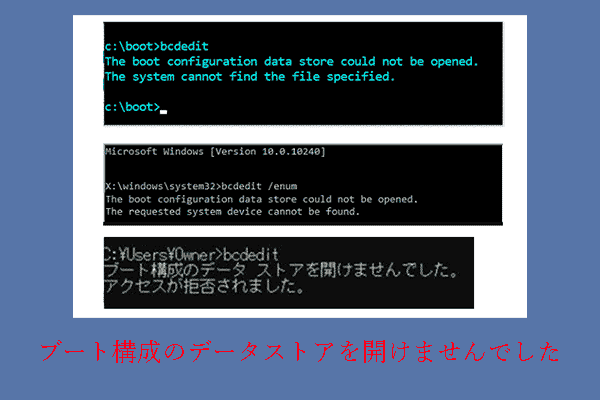Windows 21H2バージョンとは
Windows 21H2(Windows 2021年11月更新)は、MicrosoftがWindows 10/11ユーザー向けに提供した、安定性と最適化を重視した小規模な機能アップデートです。インストールプロセスは迅速かつ効率的で、これまでのシステム修正を統合し、全体的なパフォーマンスを向上させることを主な目的としています。
このバージョンでは、企業ユーザー向けの機能強化も行われており、Wi-Fiのセキュリティ強化(WPA3 H2E標準のサポート)や、Windows Hello for Businessの導入体験の改善などが含まれています。これにより、システムの信頼性と安定性がさらに高められています。
Windows 21H2データ消去ツールはユーザーデータを残す
MicrosoftのMVPであるRudy Ooms,氏がソーシャルメディアで公開した発見によると、Windows 21H2バージョンに組み込まれたデータ消去ツールには重大なセキュリティ上の欠陥が存在し、ユーザーの機密データが消去操作後もデバイス内に残存する可能性があります。この脆弱性はWindows 10とWindows 11の両方のシステムに影響を及ぼします。
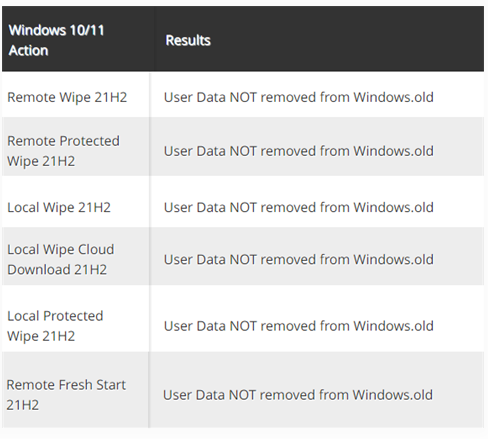
Ooms氏は、リモートディスクワイプを実行中にこの問題に初めて気付きました。その後、複数のWindowsバージョンに対して、ローカルおよびリモートの両方でシステマティックな消去テストを行いました。その結果判明したのは、ユーザーがローカルの「このPCを初期状態に戻す」→「すべて削除」オプションを使用してワイプを実行した場合でも、リモートの「クリーンスタート」機能を使って初期化を行った場合でも、システム上では「個人データと設定がすべて削除されます」と表示されるものの、実際には一部の個人情報がハードディスク上の Windows.old フォルダに残存しており、完全には消去されていないということでした。
さらに、この問題はBitLockerで暗号化されたドライブにも影響を及ぼします。多くのユーザーはBitLockerを有効化すればシステムリセット後のデータ安全が確保されると考えていたが、Oomsの研究によれば、暗号化されたデータがWindows.oldディレクトリに残存する場合、暗号化されていない状態で存在し、悪意のある復元が極めて容易であることが判明しました。また、「このデバイスに常に保存する」に設定されたOneDriveファイルも消去されず、プライバシー侵害の可能性がさらに高まっています。
PCを安全かつ完全に消去する代替手段
Windows 21H2に組み込まれたデータ消去ツールには信頼性のリスクがあり、ユーザーデータが残存する可能性があるため、プライバシー保護には他の手段が必要となります。このような状況では、専門的なサードパーティ製消去ツールを活用し、機密データを保存するハードディスクに対して完全かつ不可逆的な消去処理を実施することができます。
例えば、MiniTool Partition Wizardは、DoD 5220.22-M(3パス上書き)やDoD 5220.28-STD(7パス上書き)といった軍事レベルの消去方式を用いて、ハードディスクを包括的かつ安全に消去できます。さらに、ハードディスクのフォーマット、パーティション削除、ディスク容量分析、OSの移行、データ損失なしでのGPTからMBRへの変換など、多くの実用的なディスク管理機能も提供しています。以下では、このツールを使用してハードディスクを完全に消去する方法を詳しく説明します。
ステップ1:MiniTool Partition WizardをダウンロードしてPCにインストールします。
MiniTool Partition Wizard Freeクリックしてダウンロード100%クリーン&セーフ
ステップ2:メイン画面に入り、消去したいハードディスクを選択し、左側のアクションパネルから「ディスク抹消」をクリックします。
ステップ3:ポップアップウィンドウに、5つの消去レベルがリストされます。レベルが高いほど、消去処理はより徹底的になり、処理時間も長くなります。選択が完了したら、「OK」をクリックして続行します。
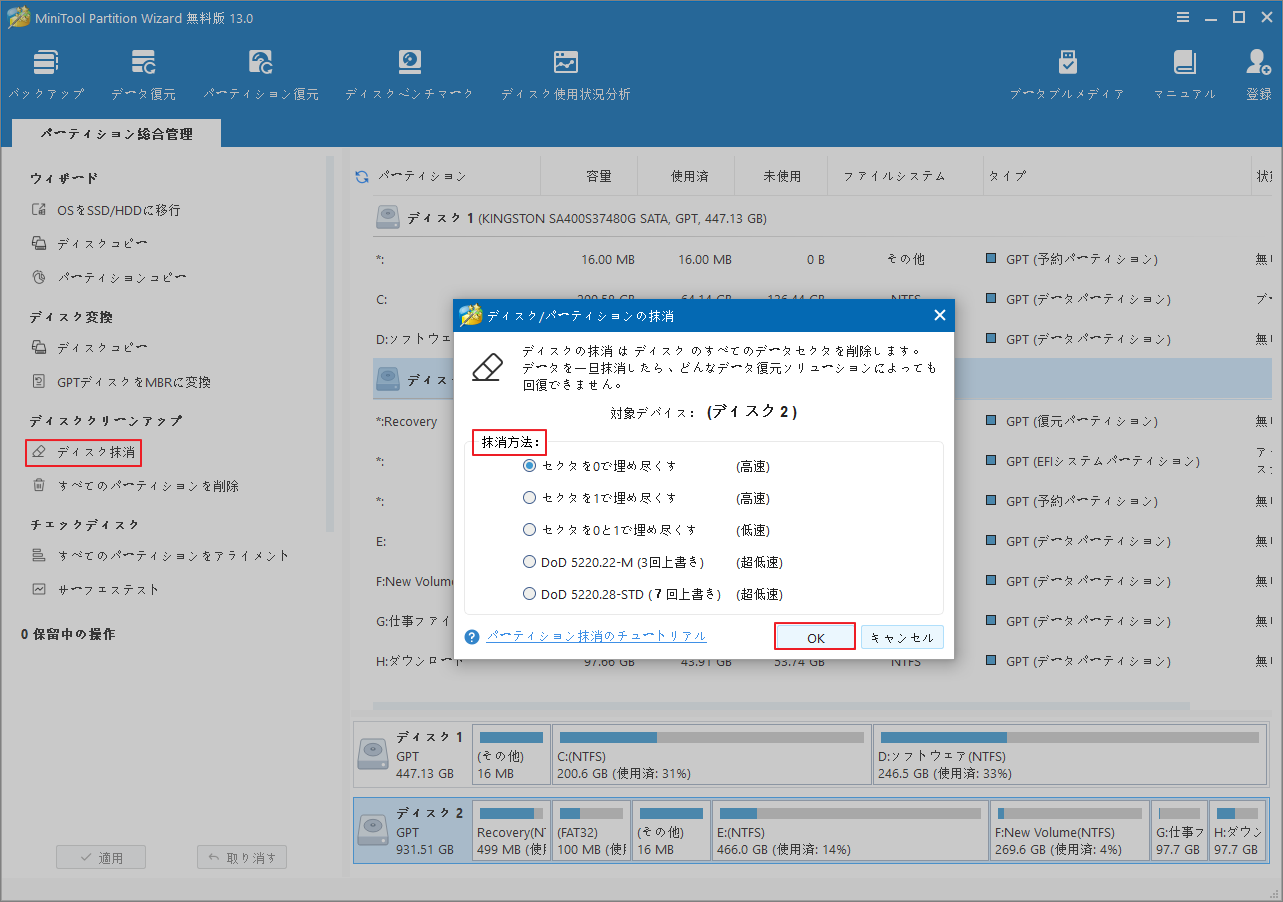
ステップ4:「適用」をクリックして保留中の操作を実行します。すると、MiniToolは選択したディスクの消去を直ちに開始します。処理が完了するまでしばらくお待ちください。
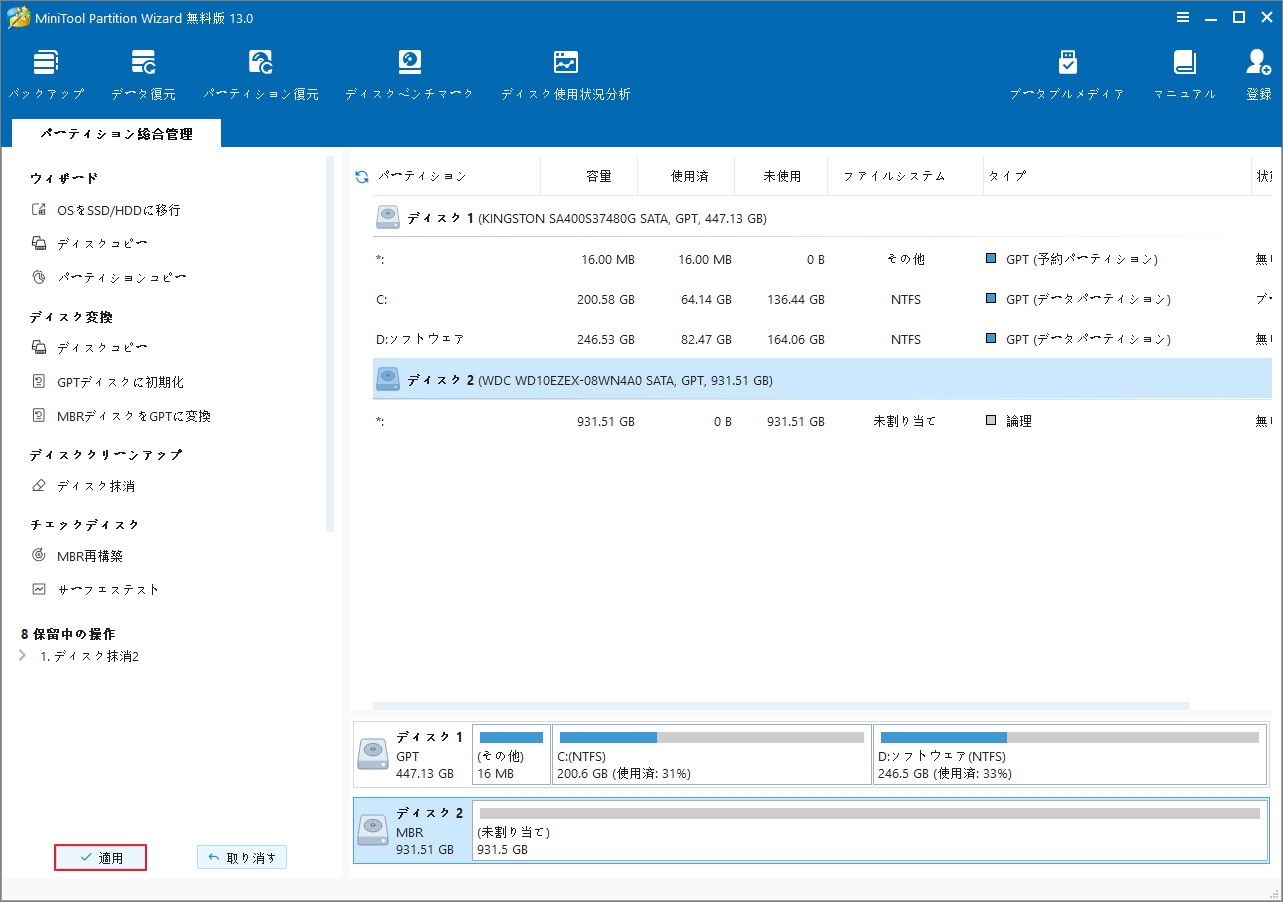
Windows 21H2データ消去ツールのバグを修復する方法
専門的なサードパーティ製ディスク消去ソフトを使う以外にも、Windows 10/11 21H2バージョンの消去ツールによって発生するユーザーデータ残存の問題に対処する効果的な方法はいくつかあります。以下では、実際の状況に応じて試せる、検証済みの解決策をいくつかご紹介しますので、ぜひ参考にしてください。
# 1. Windows.oldフォルダを手動で削除する
前述のとおり、Windows 21H2のデータ消去ツールによって残されるユーザーデータは、主にWindows.oldフォルダに集中しています。したがって、Windows 21H2の消去ツールを使用した後は、必ずこのフォルダの内容を再確認することを強くお勧めします。機密性の高いユーザーデータがディスク上に残らないようにするには、システム消去とリセットが完了したら、Windows.oldフォルダを手動で削除する必要があります。これは、データ漏洩に対するもう一つの重要な防御策となります。
ステップ1:検索ボックスに「エクスプローラーのオプション」と入力し、最も一致する検索結果をクリックして開きます。
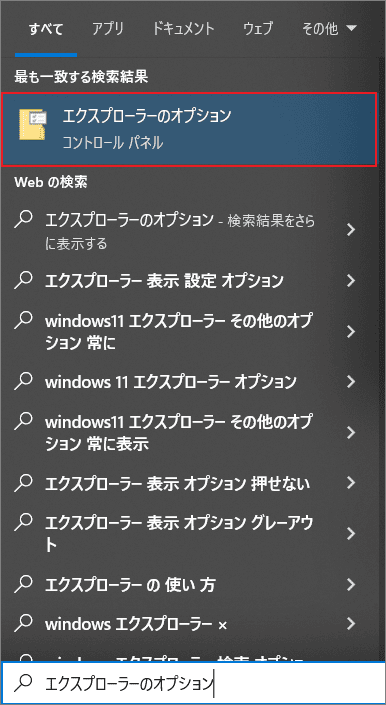
ステップ2:「表示」タブに移動し、「詳細設定」セクションで、「隠しファイル、隠しフォルダ、および隠しドライブを表示する」にチェックを入れて、「保護されたオペレーティングシステムファイルを表示しない(推奨)」のチェックを外します。次に、「はい」をクリックして、これらのファイルを表示することを確認します。
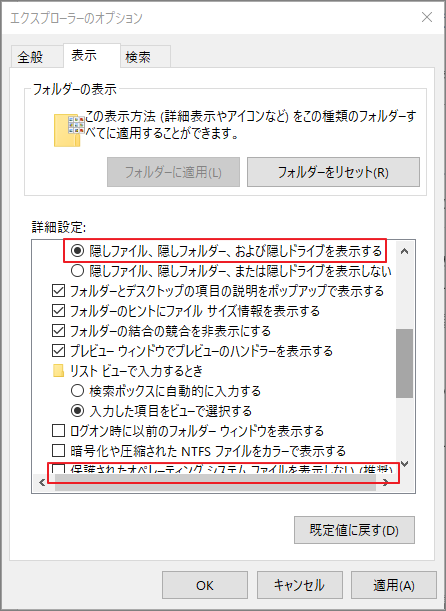
ステップ3:Win + Eキーを押してエクスプローラーを開き、C:\Windows.oldに移動します。Windows.oldフォルダ内で「Users」フォルダを右クリックし、「削除」を選択します。Windows.oldフォルダ全体を削除することもできます。
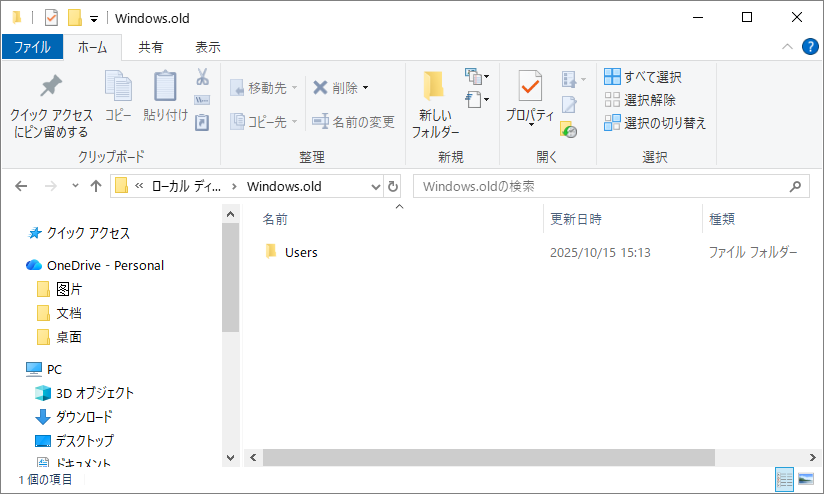
# 2. ハードドライブを完全にフルフォーマットする
ハードドライブを完全に再フォーマットしてみてください。これにより、ドライブ上のすべての個人データが完全に消去され、Windows 21H2のワイプツールの脆弱性を回避できます。以下に、ハードドライブを再フォーマットするための2つの具体的な方法をご紹介します。ご自身のニーズに最適な方法をお選びください。
方法1:ディスクの管理を使用する
ステップ1:Win + Rキーを押して「ファイル名を指定して実行」ダイアログボックスを開きます。
ステップ2:ボックスに「diskmgmt.msc」と入力してEnterキーを押すと、「ディスクの管理」ツールが開きます。
ステップ3:ディスクマップから目標のディスク上のパーティションを右クリックし、「フォーマット」を選択します。
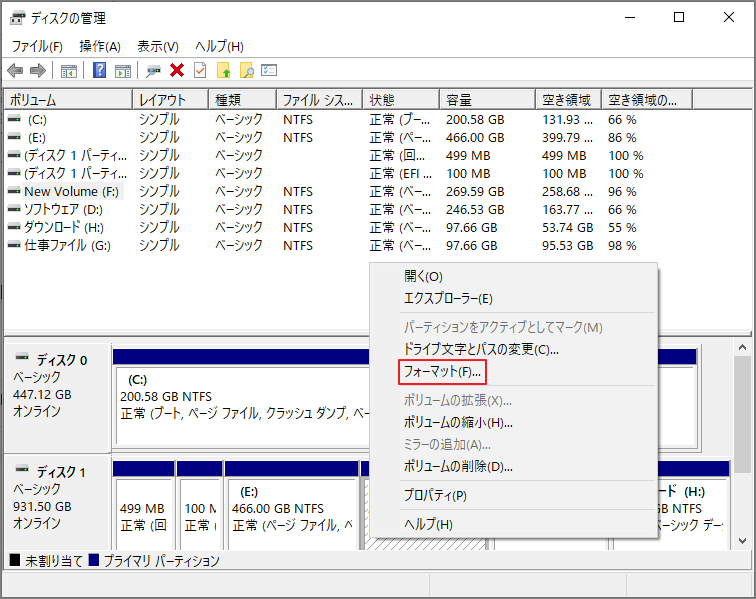
ステップ4:フォーマットウィザードで、ボリュームラベル、ファイルシステム、そしてアロケーション ユニット サイズを設定し、「クイックフォーマットする」のチェックを外して「OK」をクリックします。
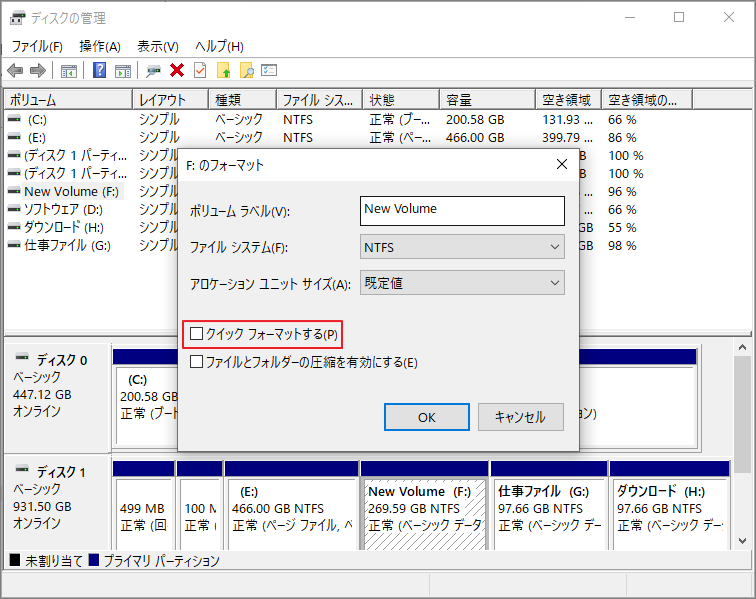
フォーマットが完了したら、ディスクにデータが残っているかどうかを確認します。
方法2:DiskPartを使用する
グラフィカルなディスク管理ツールを使用する以外に、Windowsシステムに組み込まれたコマンドラインツールDiskpartを使用してディスク消去操作を実行することもできます。この方法は手動でコマンドを入力する必要がありますが、より直接的な制御権を提供します。具体的な操作手順は以下の通りです。
ステップ1:Windowsの検索ボックスに「コマンドプロンプト」と入力し、最も一致する検索結果を右クリックして「管理者として実行」を選択します。
ステップ2:管理者権限でログインしたコマンドプロンプトウィンドウで、以下のコマンドを順番に入力し、それぞれEnterキーを押して実行します。
- diskpart
- list disk
- select disk *(*は消去したいディスクの番号を表します)
- clean
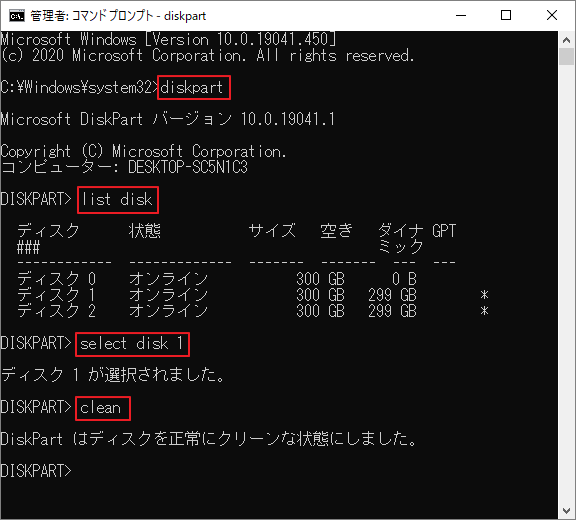
これで、ディスク上のすべてのパーティションと個人データが削除されるはずです。
補足:MiniTool Partition Wizardによるフォーマット
強力なディスク管理ツールであるMiniTool Partition Wizardには、便利なフォーマット機能も搭載されています。この機能は主に「クイックフォーマット」を実行するもので、専門的な復元ツールを使えばデータが回復される可能性があるため、前述の「ディスク消去」機能ほど安全性は高くありません。しかし、複数のファイルシステム(NTFS、FAT32、exFATなど)をサポートしているため、多様なストレージニーズに合わせてディスクをフォーマットできるという利点があります。必要に応じて、以下の手順に従ってMiniTool Partition Wizardでディスクをフォーマットしてください。
MiniTool Partition Wizard Freeクリックしてダウンロード100%クリーン&セーフ
ステップ1:MiniTool Partition Wizardのメイン画面に入り、目標ディスクのパーティションを強調表示して、左側のアクションパネルから「パーティションフォーマット」をクリックします。または、パーティションを右クリックし、ポップアップメニューから「フォーマット」を選択することもできます。
ステップ2:ポップアップウィンドウで、「ファイルシステム」ドロップダウンメニューから必要に応じてNTFS/FAT32/exFATを選択し、「OK」をクリックします。パーティションラベルの設定やクラスターサイズの変更もここから行えます。
ステップ3:「適用」をクリックしてフォーマット処理を実行します。その後、同じ手順を繰り返して、ハードディスク上の他のすべてのパーティションをフォーマットします。
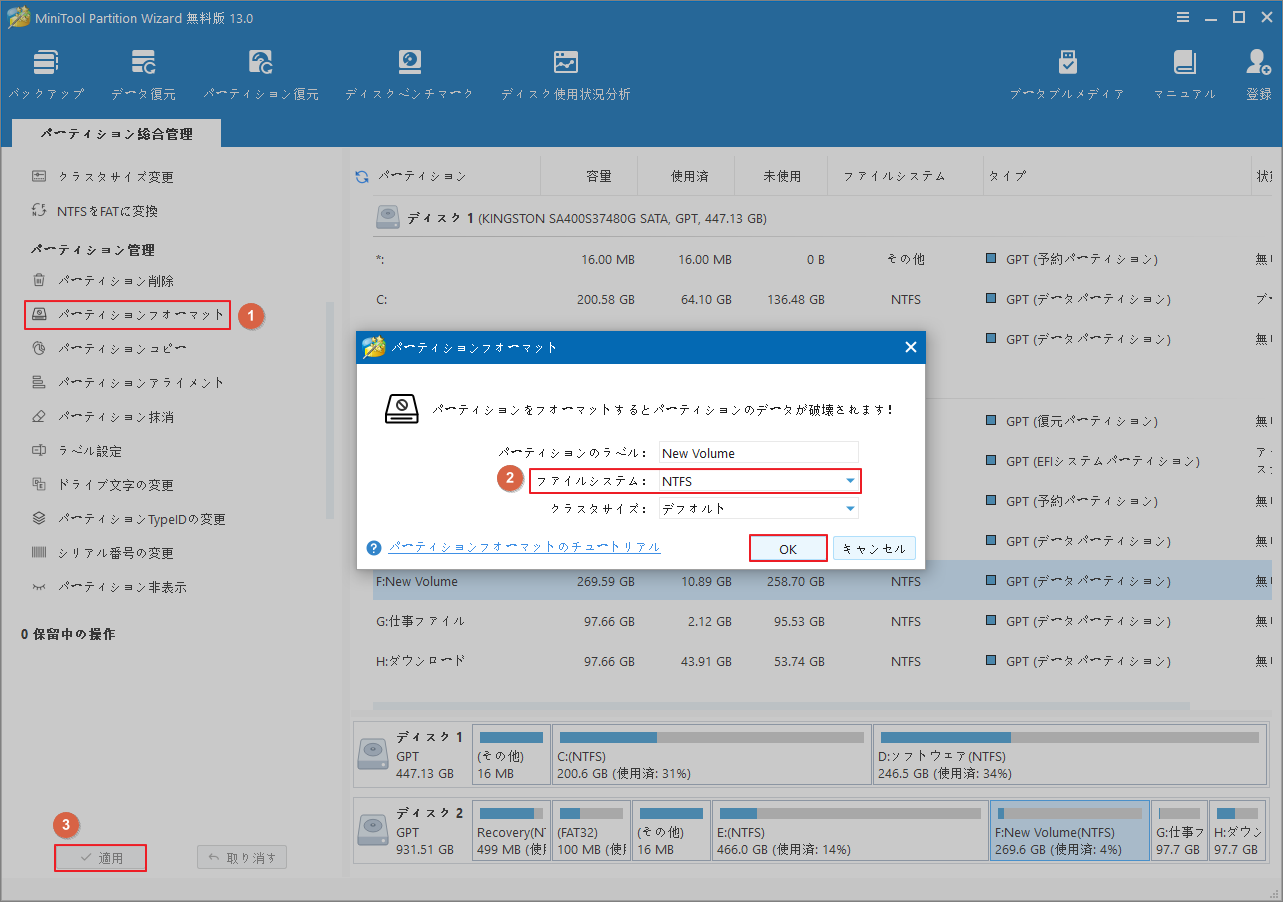
# 3. PCを消去する前にOneDriveからサインアウトまたはリンクを解除する
前述の通り、Windows 21H2データ消去ツールによるデータ残留エラーは、OneDrive で同期されたファイル、特に「このデバイスに常に保存」とマークされたファイルでも発生する可能性があります。この問題を回避するには、ドライブワイプを実行する前に、ローカル OneDrive アカウントからログアウトするか、アカウントのリンクを解除することをお勧めします。詳細手順は以下のとおりです。
ステップ1:タスクバーからOneDriveクラウド アイコンを右クリックし、「設定」を選択します。
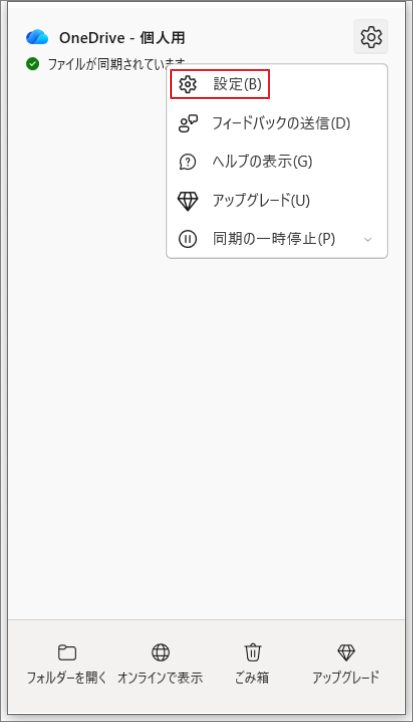
ステップ2:「アカウント」タブに移動し、「このPCからリンクを解除する」→「アカウントのリンク解除」をクリックします。
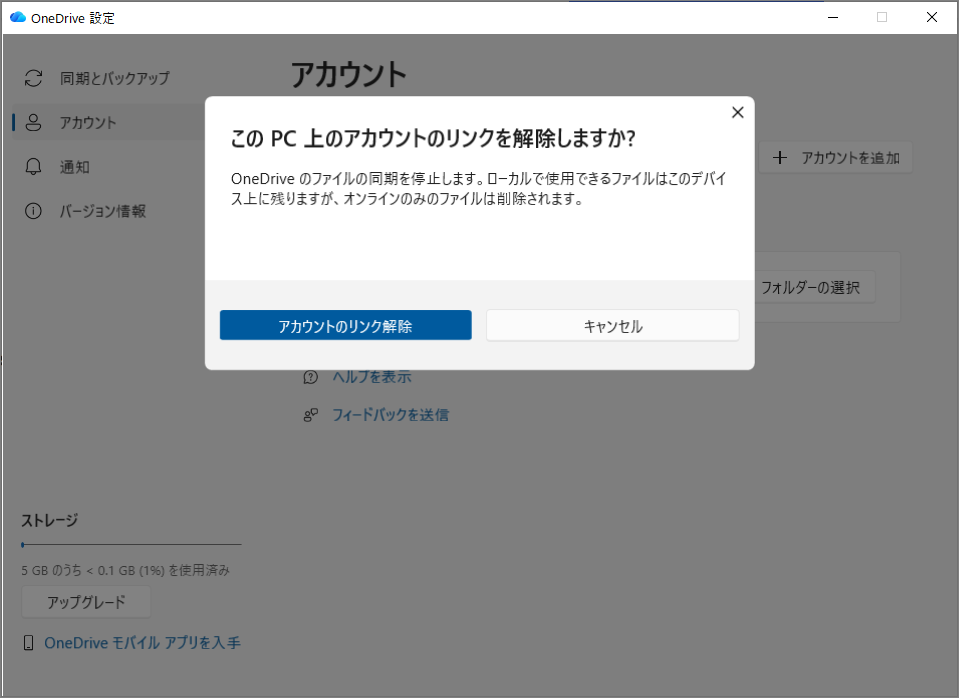
Windows 21H2のデータ消去ツールでユーザーデータが残る?心配しないで。この記事では、いくつかの効果的な方法をご紹介します。Twitterでシェア
結論
本記事では、Windows 21H2バージョンにおけるデータ消去ツールの安全上の不具合について解説し、その対処法をいくつか紹介しました。数ある対策の中でも、MiniTool Partition Wizardのような専門的なサードパーティ製ツールを使って安全なデータ消去を行う方法が、最も確実で信頼できる解決策だと考えます。この問題にお悩みの方は、まずこの方法を検討してみることをおすすめします。
MiniTool Partition Wizardの使用中に何かご不明な点やご意見がございましたら、お気軽に[email protected]までご連絡ください。